Optimieren Sie Ihre Fortnite -PC -Einstellungen für die Spitzenleistung
Die anspruchsvolle Leistung von Fortnite kann frustrierend sein, aber die Optimierung Ihrer Einstellungen kann Ihr Spielerlebnis erheblich verbessern. Diese Anleitung beschreibt die besten PC -Einstellungen für Fortnite, die nach Abschnitt für einfache Navigation kategorisiert sind.
Einstellungen anzeigen
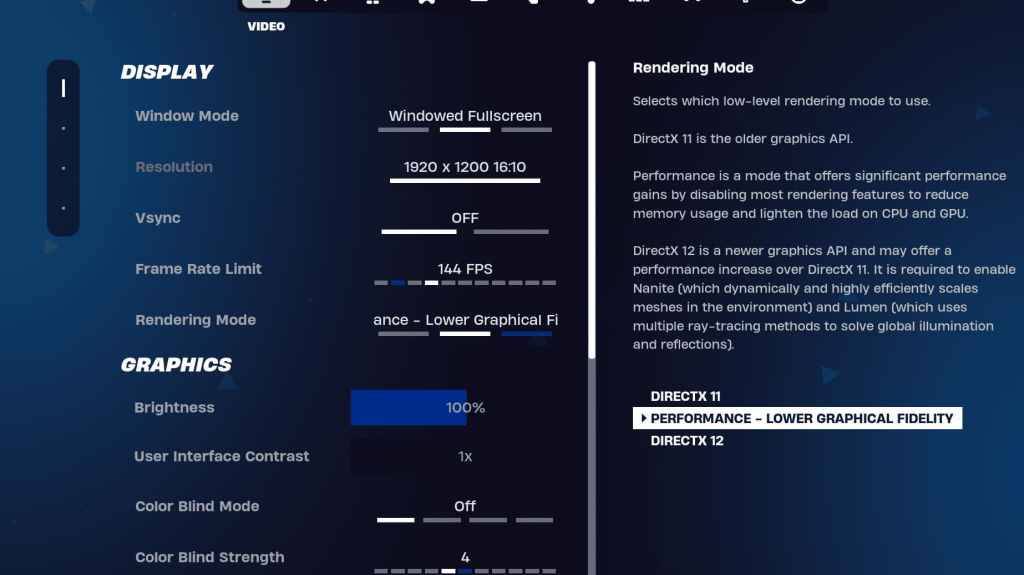
Die Anzeigeeinstellungen wirken sich direkt auf die Leistung aus. Hier ist die empfohlene Konfiguration:
| Setting | Recommended |
|---|---|
| Window Mode | Fullscreen (best performance); Windowed Fullscreen (for frequent alt-tabbing) |
| Resolution | Native monitor resolution (e.g., 1920x1080). Reduce for low-end PCs. |
| V-sync | Off (prevents input lag) |
| Framerate Limit | Monitor Refresh Rate (e.g., 144Hz, 240Hz) |
| Rendering Mode | Performance (highest FPS) |
Rendering -Modi erklärt
Fortnite bietet drei Rendering -Modi an: Leistung, DirectX 11 und DirectX 12. DirectX 11 ist stabil, während DirectX 12 potenzielle Leistungssteigerungen für neuere Hardware mit verbesserten Grafikoptionen bietet. Für maximale FPS und minimale Eingabedlag ist der Leistungsmodus jedoch die bevorzugte Wahl unter professionellen Spielern.
Grafikeinstellungen
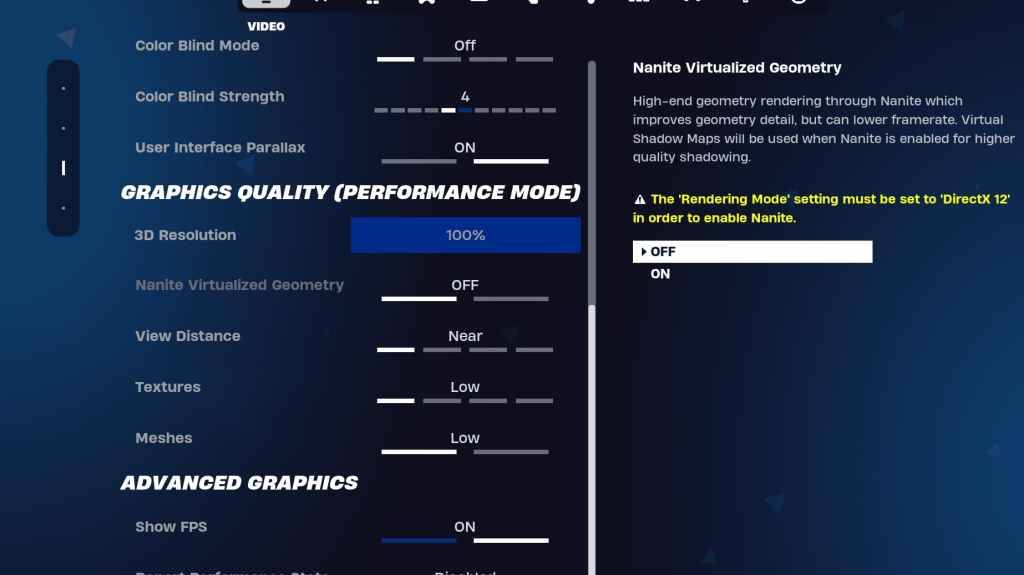
Die Grafikeinstellungen beeinflussen den FPS stark. Priorisieren Sie die Ressourceneffizienz für optimale Bildraten:
| Setting | Recommended |
|---|---|
| Quality Preset | Low |
| Anti-Aliasing & Super Resolution | Off/Low |
| 3D Resolution | 100% (reduce to 70-80% for low-end PCs) |
| Nanite Virtual Geometry (DX12) | Off |
| Shadows | Off |
| Global Illumination | Off |
| Reflections | Off |
| View Distance | Epic |
| Textures | Low |
| Effects | Low |
| Post Processing | Low |
| Hardware Ray Tracing | Off |
| Nvidia Low Latency Mode | On + Boost (Nvidia GPUs only) |
| Show FPS | On |
Spieleinstellungen
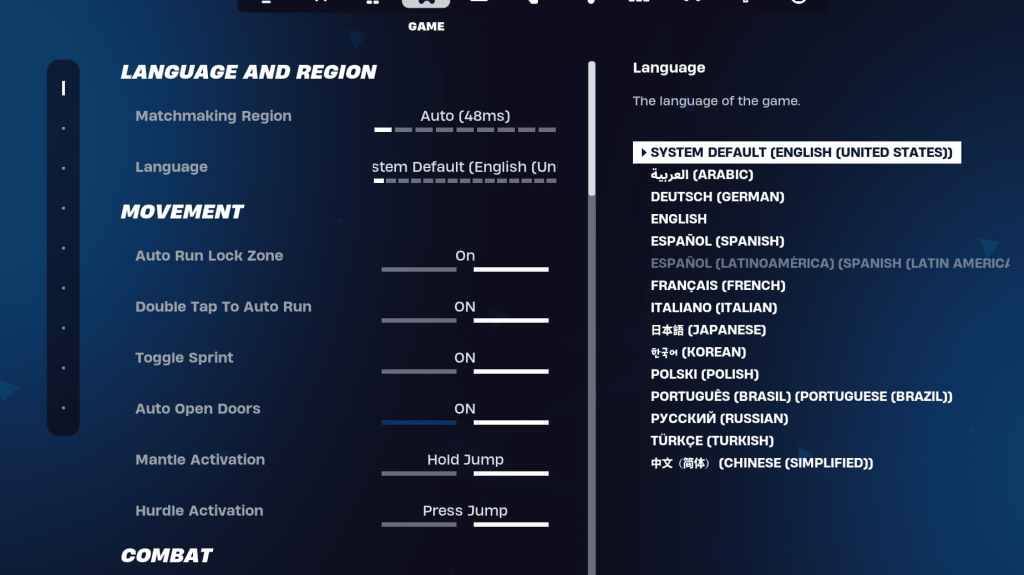
Spieleinstellungen wirken sich nicht auf FPS aus, sondern beeinflussen das Gameplay erheblich. Passen Sie diese Einstellungen an Ihre Präferenz an, berücksichtigen Sie jedoch diese Empfehlungen:
- Bewegung: Auto offene Türen: on; Doppelte Tippen Sie auf automatische Ausführung: Ein (Controller)
- Kampf: Halten Sie sich auf, um die Abholung auszutauschen: on; Targeting umschalten: persönliche Präferenz; Auto -Pickup -Waffen: auf
- Gebäude: Auswahl des Gebäudes zurücksetzen: Aus; Deaktivieren Sie die Option vor der Edit: AUS; Turbo -Gebäude: Aus; Automatische Beweis dafür: persönliche Präferenz; Einfache Bearbeitung: Persönliche Präferenz; Tippen Sie auf einfache Bearbeiten: Ein (wenn einfaches Bearbeiten eingeschaltet ist)
Audioeinstellungen
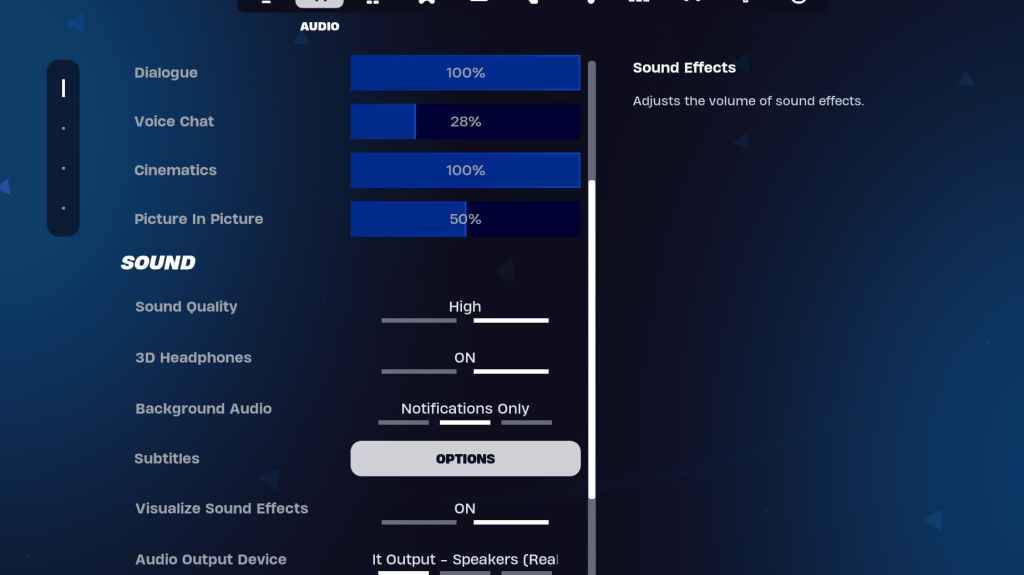
Klares Audio ist entscheidend. Aktivieren Sie 3D -Kopfhörer (Experiment zur Kompatibilität) und visualisieren Sie Soundeffekte für verbessertes räumliches Bewusstsein.
Tastatur- und Mauseinstellungen
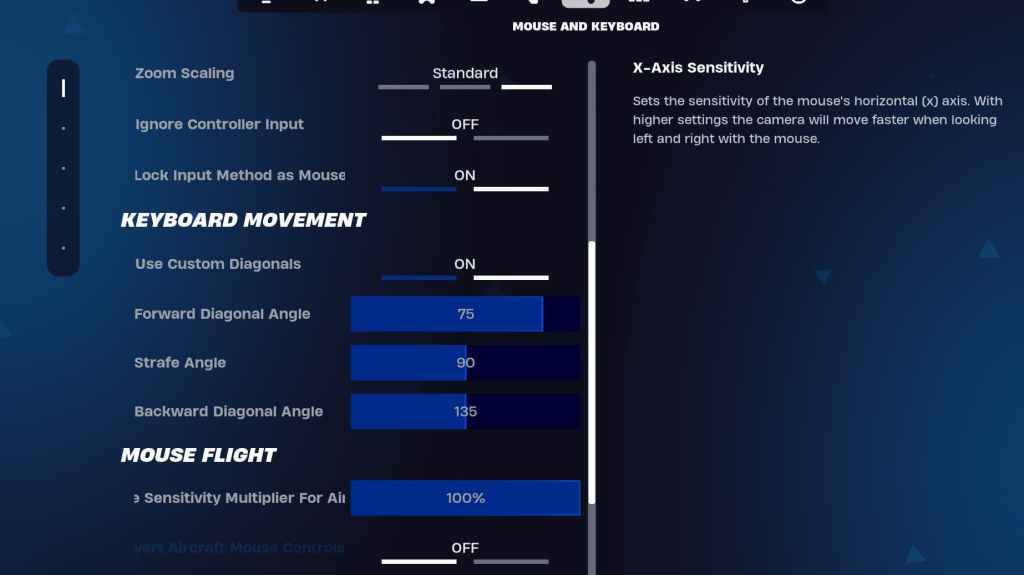
Konfigurieren Sie Sensitivität und Tastaturbindungen auf den Registerkarte Tastatur sowie Maus- und Tastatursteuerungen. Passen Sie die X/Y-Empfindlichkeit, die Zielempfindlichkeit (45-60%), die Umfangsempfindlichkeit (45-60%) an und die Empfindlichkeit des Gebäudes/Bearbeitens für Ihre Präferenz an. Erwägen Sie, benutzerdefinierte Diagonalen mit angepassten Winkeln für optimierte Bewegungen zu verwenden. Schlüsselbindungen sind sehr persönlich; Experimentieren Sie, um herauszufinden, was zu Ihnen am besten passt.
Durch die Implementierung dieser Einstellungen können Sie Ihre Fortnite -Leistung und Ihr Spielerlebnis erheblich verbessern. Denken Sie daran, dass einige Einstellungen subjektiv sind und Experimente erfordern, um Ihre optimale Konfiguration zu finden.






![Chubby Story [v1.4.2] (Localizations)](https://images.737c.com/uploads/85/1719638042667f981a5e9f8.jpg)

